• مسجل في: iOS System Problems • حلول مجربة
- الجزء 1: معرفة أساسية حول وضع استرداد iPhone
- الجزء 2: كيفية إصلاح iPhone من وضع الاسترداد دون فقدان البيانات
الجزء 1: معرفة أساسية حول وضع استرداد iPhone
1.1 ما هو وضع الاسترداد؟
يعد وضع الاسترداد وضع آمنًا من الفشل في الإقلاع يُستخدم لإحياء جهاز iPhone الخاص بك بإصدار جديد من iOS. يتم استخدامه بشكل شائع عندما يكون نظام iOS المثبت حاليًا تالفًا أو يخضع لعملية ترقية عبر iTunes. بالإضافة إلى ذلك، يمكنك وضع جهاز iPhone الخاص بك في وضع الاسترداد عندما تريد استكشاف أخطاء الجهاز أو كسر حمايته. هذا يعني أنك ربما تكون قد استخدمت هذه الوظيفة بالفعل دون أن تدرك ذلك عندما تقوم بترقية أو استعادة قياسية لنظام iOS.

1.2 كيف يعمل وضع الاسترداد؟
فكر في وضع الاسترداد كمكان حيث كل مكون تحتاجه لمساعدتك في تثبيت تحديثات iOS الرسمية وإصلاح أي تلف في البرامج موجود. لذلك، سيكون جهاز iPhone الخاص بك مستعدًا دائمًا للخضوع لهذه العملية دون الحاجة إلى تنزيل مجموعة من الأشياء في كل مرة تحتاج فيها إلى وضع جهاز iPhone الخاص بك في وضع الاسترداد.
1.3 ماذا يفعل وضع الاسترداد؟
عندما ظهرت الهواتف المحمولة الأولى في السوق، كانت بسيطة وخالية من المشاكل. في هذه الأيام، نعتمد اعتمادًا كبيرًا على هواتفنا الذكية ويتم تخزين كل تفاصيل حياتنا فيها. هذا هو السبب في أهمية وجود ميزة الاسترداد على الهاتف الذكي. باستخدام وضع استرداد iPhone، يمكنك بسهولة استعادة جهاز iPhone الخاص بك إلى حالته السابقة عند تلف بيانات أو إعداد جهاز iPhone الخاص بك.
مزايا وضع الاسترداد على iPhone
- هذه الميزة مريحة للغاية. طالما لديك iTunes على جهاز Mac أو كمبيوترك الشخصي، فستتمكن من إكمال الخطوات المتضمنة عند تنشيط وضع الاسترداد على جهاز iPhone الخاص بك.
- ستتمكن من استعادة جهاز iPhone الخاص بك إلى الإعدادات والوظائف السابقة. لن تتمكن فقط من استعادة نظام التشغيل الخاص بك إلى إعدادات المصنع الخاصة به، ولكن ستتمكن أيضًا من استرداد بريدك الإلكتروني ورسائل iMessages والموسيقى والصور وما إلى ذلك.
عيوب وضع استرداد iPhone
- سيعتمد نجاحه في استعادة جهاز iPhone الخاص بك إلى حالته السابقة بالضبط على عدد المرات التي تقوم فيها بعمل نسخة احتياطية لجهاز iPhone الخاص بك. إذا قمت بعمل نسخة احتياطية بشكل مستمر أسبوعيًا أو حتى شهريًا، فمن المحتمل أنك ستتمكن من استرجاعه إلى 90٪ من حالته السابقة. ومع ذلك، إذا كانت آخر نسخة احتياطية قبل ستة أشهر، فلا تتوقع أنه سيكون كما كان بالأمس.
- نظرًا لاستخدام iTunes لاستعادة جهاز iPhone الخاص بك، فتوقع أن تفقد بعض المحتويات غير التابعة لـ iTunes مثل التطبيقات والموسيقى التي لم يتم تنزيلها أو شراؤها من متجر AppStore.
1.4 كيفية الدخول في وضع الاسترداد على iPhone
إن إدخال جهاز iPhone الخاص بك في وضع الاسترداد أمر سهل حقًا وليس علم صواريخ. يجب أن تعمل هذه الخطوات على جميع إصدارات iOS الموجودة.
- قم بإيقاف تشغيل جهاز iPhone الخاص بك عن طريق الضغط باستمرار على زر "التشغيل / الإيقاف" لمدة 5 ثوانٍ تقريبًا حتى يظهر شريط تمرير إيقاف التشغيل لتمريره إلى اليمين.
- قم بتوصيل جهاز iPhone بجهاز Mac أو الكمبيوتر الشخصي باستخدام كابل USB وابدأ تشغيل iTunes.
- اضغط مع الاستمرار على زر "الصفحة الرئيسية" بجهاز iPhone.
- بمجرد ظهور رسالة المطالبة "قم بالتوصيل إلى iTunes"، اترك زر "الصفحة الرئيسية".
إذا اتّبعت هذه الخطوات بشكل صحيح، فسترى مطالبة تخبرك أن iTunes قد اكتشف جهاز iPhone الخاص بك وأنه الآن في وضع الاسترداد.
قراءة المزيد: كيفية استرداد البيانات من iPhone في وضع الاسترداد؟ > >
الجزء 2: كيفية إصلاح iPhone من وضع الاسترداد دون فقدان البيانات
لإصلاح وضع استرداد iPhone، يمكنك استخدام أداة مثل Dr.Fone - System Repair(iOS). لا تحتاج هذه الأداة إلى إعادة تثبيت نظام التشغيل iOS ولن تضر بأي من بياناتك.

Dr.Fone - System Repair(iOS)
إصلاح وضع استرداد iPhone دون فقدان البيانات
- قم فقط بإصلاح وضع الاسترداد الخاص بجهاز iPhone إلى الوضع الطبيعي، بدون فقدان البيانات على الإطلاق.
- إصلاح مشكلات نظام iOS المختلفة جهاز عالق في وضع الاسترداد و شعار Apple الأبيض و شاشة سوداء و التكرار عند البدء، وما إلى ذلك.
- يعمل على إصلاح أخطاء iPhone الأُخرى وأخطاء iTunes، مثل خطأ iTunes 4013 و خطأ 14 و خطأ iTunes 27 و خطأ iTunes 9، والمزيد.
- يعمل مع جميع موديلات iPhone و iPad و iPod touch.
- متوافق تمامًا مع أنظمة التشغيل Windows 10 و Windows 11 و MacOS و iOS 15
خطوات إصلاح هاتف iPhone في وضع الاسترداد بواسطة Wondershare Dr.Fone
الخطوة 1: اختر ميزة "استرداد نظام iOS"
قم بتشغيل Dr.Fone وانقر فوق علامة التبويب "استرداد نظام iOS" من "المزيد من الأدوات" في النافذة الرئيسية للبرنامج. قم بتوصيل جهاز iPhone بجهاز الكمبيوتر الخاص بك. سيكتشف البرنامج جهاز iPhone الخاص بك. من فضلك اضغط "بدء" لبدء العملية.

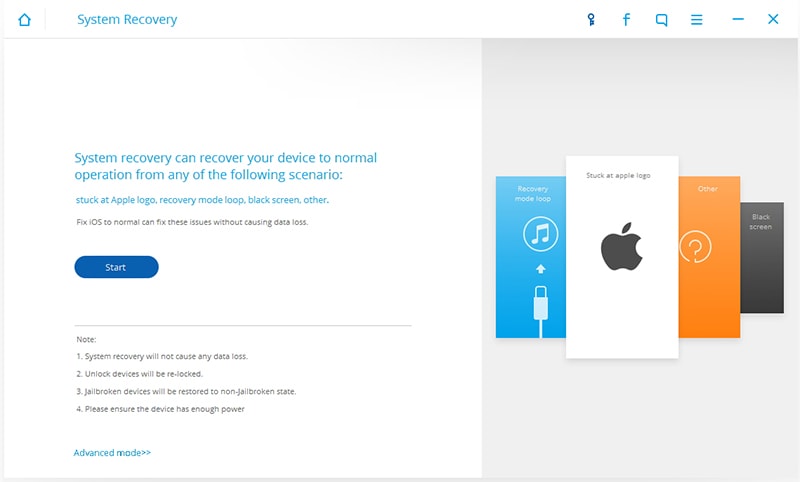
الخطوة 2: تأكيد الجهاز وتنزيل برنامج التشغيل
Dr.Fone من شركة Wondershare سيتعرف على طراز iPhone الخاص بك بعد توصيل هاتفك بالكمبيوتر، يرجى تأكيد طراز جهازك والنقر على "تحميل" لإصلاح جهاز iPhone الخاص بك.
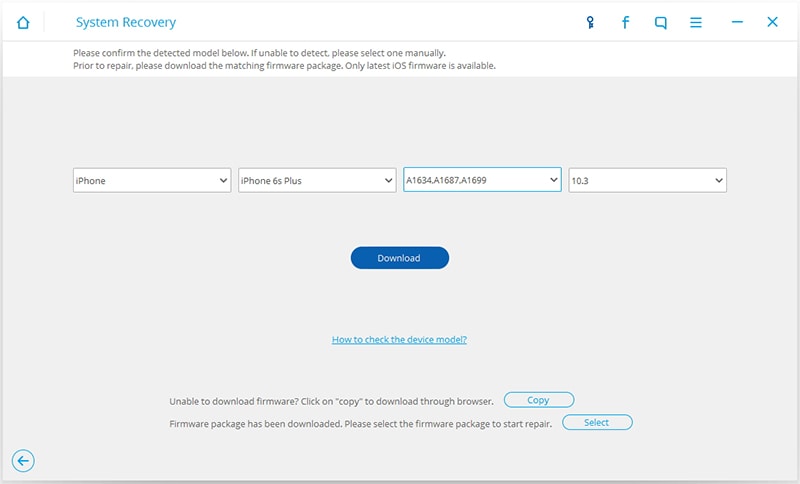
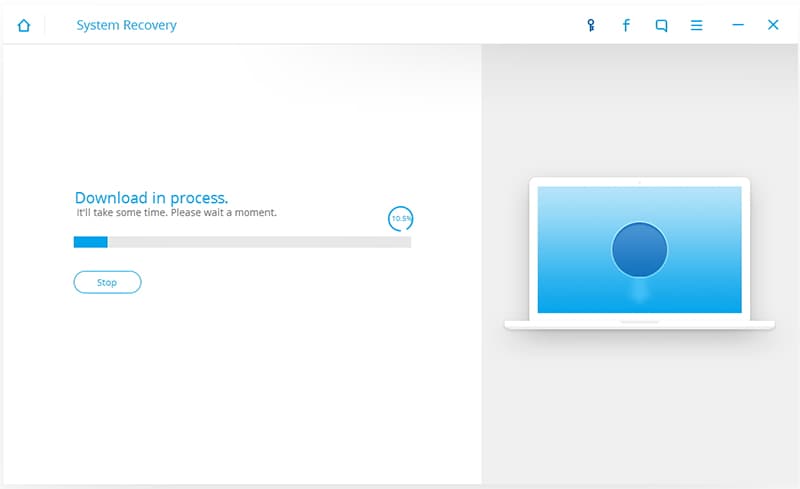
الخطوة 3: إصلاح iPhone في وضع الاسترداد
بمجرد تحميل البرنامج الثابت الخاص بك، سيستمر Dr.Fone في إصلاح جهاز iPhone الخاص بك، وإخراجه من وضع الاسترداد. بعد بضع دقائق، سيخبرك البرنامج أنه تم إصلاح جهاز iPhone الخاص بك بنجاح.
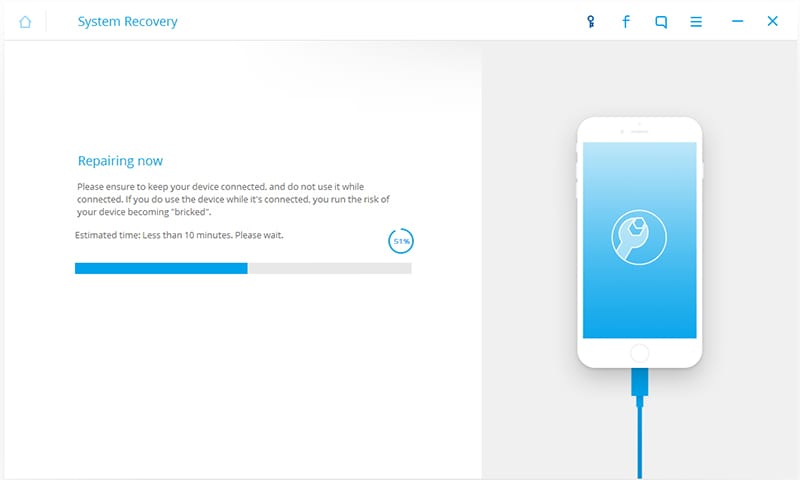

iPhone خطأ
- استعادة بيانات iPhone
- استرداد علامات تبويب Safari المحذوفة من iPad
- إلغاء حذف مقاطع فيديو iPod
- استعادة البيانات المحذوفة أو المفقودة من iPhone 6 Plus
- استعادة البيانات من جهاز iPad التالف بسبب المياه
- استعادة الفيلم المفقود من iPod
- استرداد البيانات المفقودة من جهاز iPhone مكسور
- استعادة البيانات من كلمة مرور iPhone
- استعادة رسائل الصور المحذوفة من iPhone
- استرداد مقاطع الفيديو المحذوفة من iPhone
- استعادة بيانات iPhone لا تعمل بشكل دائم
- برنامج Internet Explorer لأجهزة iPhone
- استرداد البريد الصوتي المحذوف
- تعليق iPhone على شاشة شعار Apple
- جهات الاتصال مفقودة بعد تحديث iOS 13
- أفضل 10 برامج لاستعادة بيانات iOS
- حلول مشاكل iPhone
- iPhone "مشكلة إعدادات"
- إصلاح فون الرطب
- iPhone "مشاكل لوحة المفاتيح"
- iPhone "مشكلة الصدى"
- iPhone "مستشعر القرب"
- iPhone مقفلة
- iPhone "مشاكل الاستقبال"
- مشاكل iPhone 6
- مشاكل الهروب من السجن iPhone
- iPhone "مشكلة الكاميرا"
- iPhone "مشاكل التقويم"
- iPhone "مشكلة الميكروفون"
- فون تحميل المشكلة
- iPhone "القضايا الأمنية"
- iPhone "مشكلة الهوائي"
- الحيل فون 6
- العثور على iPhone بلدي مشاكل
- iPhone المسألة فيس تايم
- iPhone مشكلة GPS
- iPhone مشكلة فيس بوك
- iPhone "مشاكل الصوت"
- iPhone "مشكلة اتصال"
- مشكلة منبه iPhone
- iPhone "المراقبة الأبوية"
- إصلاح فون الإضاءة الخلفية
- iPhone "حجم المشكلة"
- تنشيط فون 6s
- iPhone المحموم
- iPhone جهاز الالتقاط الرقمي
- استبدال البطارية فون 6
- iPhone البطارية
- iPhone "شاشة زرقاء"
- iPhone "للبطارية"
- iPhone "مشكلة البطارية"
- استبدال iPhone الشاشة
- iPhone "شاشة بيضاء"
- فون متصدع الشاشة
- إعادة تعيين كلمة المرور في البريد الصوتي
- iPhone "مشكلة استدعاء"
- iPhone "مشكلة الجرس"
- iPhone "مشكلة الرسائل النصية"
- iPhone "لا مشكلة الاستجابة"
- iPhone "مشاكل المزامنة"
- مشاكل شحن iPhone
- iPhone "مشاكل البرامج"
- iPhone "سماعة رأس المشاكل"
- iPhone "مشاكل الموسيقى"
- iPhone "مشاكل البلوتوث"
- iPhone "مشاكل البريد الإلكتروني"
- تحديد فون مجددة
- iPhone لا يمكن الحصول على اتصال بريد
- iPhone هو "توصيل ذوي" لايتون

